แก้ไข: ข้อผิดพลาดแอพลิเคชัน TslGame.exe ใน PUBG
ข้อความแสดงข้อผิดพลาดนี้ปรากฏขึ้นสำหรับผู้เล่น PUBG และเกมของพวกเขาล้มเหลวทันทีในขณะที่แสดงหน้าต่างป๊อปอัพ มีข้อความที่แตกต่างกันซึ่งสามารถปรากฏในหน้าต่างนี้ แต่พวกเขาจะเหมือนกันมากในลักษณะของพวกเขา ผู้พัฒนาเกมโพสต์วิธีการแก้ไขปัญหา แต่เช่นเคยผู้เล่นพบวิธีที่ดีกว่าในการแก้ไขปัญหา
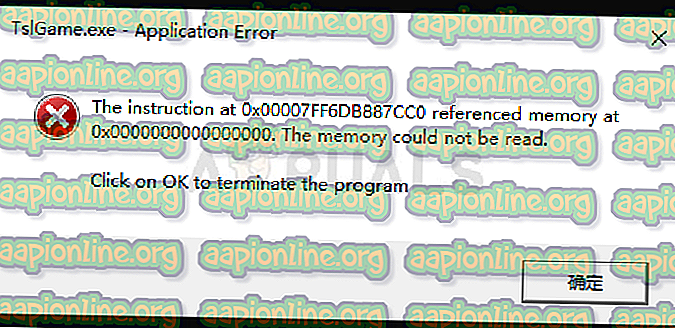
PUBG เป็นเกมออนไลน์ที่มีผู้เล่นหลายคนและเกมล่มบ่อยครั้งหมายความว่าเกมทั้งหมดนั้นถูกทำลายสำหรับคุณ นั่นคือเหตุผลที่เราแนะนำให้คุณทำตามคำแนะนำด้านล่างอย่างระมัดระวังและตรวจสอบว่าปัญหายังคงปรากฏอยู่หรือไม่
ข้อผิดพลาดของแอปพลิเคชัน tslgame.exe คืออะไร?
มีเหตุผลมากมายที่สาเหตุของปัญหานี้อาจปรากฏขึ้นในขณะที่เล่น PUBG และสาเหตุของปัญหานั้นมีความสัมพันธ์โดยตรงกับวิธีการที่เหมาะสมในการแก้ไขปัญหา ตรวจสอบรายการด้านล่าง:
- สิทธิ์ของผู้ดูแลระบบที่หายไป มักเป็นสาเหตุของปัญหาและคุณควรให้สิทธิ์เหล่านี้สำหรับการใช้งาน Steam
- ไฟล์เกม บาง ไฟล์อาจสูญหายหรือเสียหาย และคุณควรดึงไฟล์เหล่านั้นโดยการ ตรวจสอบความสมบูรณ์ของไฟล์เกม
- ปัญหาการจัดการหน่วยความจำ บางอย่างที่จัดการโดยรีจิสทรีของคอมพิวเตอร์ของคุณอาจทำให้เกมไม่สามารถทำงานได้อย่างถูกต้องและคุณควรแก้ไขบางรายการเพื่อแก้ไขปัญหานี้
โซลูชันที่ 1: เรียกใช้ Steam ในฐานะผู้ดูแลระบบ
วิธีที่ง่ายที่สุดในการแก้ไขปัญหานี้คือการใช้งาน Steam ในฐานะผู้ดูแลระบบ แน่นอนนี่หมายความว่าวิธีนี้จะใช้ได้เฉพาะเมื่อคุณดาวน์โหลดและซื้อเกมผ่าน Steam เท่านั้น การรัน Steam ด้วยสิทธิ์ผู้ดูแลระบบจะช่วยแก้ไขปัญหาการจัดการหน่วยความจำและอาจช่วยแก้ไขปัญหาที่คุณมีได้เช่นกัน!
- ค้นหา Steam ช็อตคัตหรือเรียกใช้งานได้บนคอมพิวเตอร์ของคุณและเปิดคุณสมบัติโดยคลิกขวาที่รายการบนเดสก์ท็อปหรือเมนูเริ่มหรือหน้าต่างผลลัพธ์การค้นหาและเลือก คุณสมบัติ จากเมนูบริบทป๊อปอัพ
- ไปที่แท็บ ความเข้ากันได้ ในหน้าต่างคุณสมบัติและทำเครื่องหมายในช่องถัดจากตัวเลือก เรียกใช้โปรแกรมนี้ในฐานะผู้ดูแลระบบ ก่อนบันทึกการเปลี่ยนแปลงโดยคลิกตกลงหรือนำไปใช้
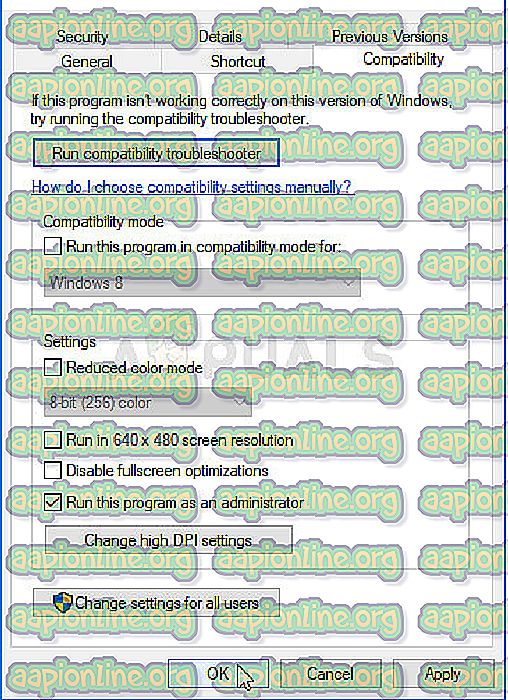
- ตรวจสอบให้แน่ใจว่าคุณยืนยันกล่องโต้ตอบที่อาจปรากฏขึ้นซึ่งควรแจ้งให้คุณยืนยันตัวเลือกด้วยสิทธิ์ของผู้ดูแลระบบและ Steam ควรเริ่มต้นด้วยสิทธิ์ของผู้ดูแลระบบจากการเริ่มต้นครั้งถัดไป เปิด Steam โดยดับเบิลคลิกที่ไอคอนแล้วลองเปิด PUBG อีกครั้งเพื่อดูว่าข้อผิดพลาดของแอปพลิเคชัน tslgame.exe ยังคงปรากฏขึ้นหรือไม่!
โซลูชันที่ 2: ตรวจสอบความถูกต้องของไฟล์เกม
หากคุณซื้อและติดตั้งเกมผ่าน Steam คุณสามารถเข้าถึงตัวเลือกที่ยอดเยี่ยมซึ่งช่วยให้คุณสามารถตรวจสอบการติดตั้งเกมสำหรับไฟล์ที่สูญหายหรือเสียหายและยูทิลิตี้จะช่วยให้คุณดาวน์โหลดและแทนที่ไฟล์เหล่านี้ซึ่งสามารถแก้ไขปัญหาต่างๆ เกม. ให้แน่ใจว่าคุณลองนี้!
- เริ่ม Steam โดยดับเบิลคลิกที่ไอคอนบนเดสก์ท็อปหรือค้นหาในเมนู Start ตรงไปที่แท็บ Library ในหน้าต่าง Steam โดยหาแท็บ Library ที่ด้านบนของหน้าต่างและค้นหา PUBG ในรายการเกมที่คุณเป็นเจ้าของในห้องสมุดของคุณ
- คลิกขวาที่รายการและเลือก คุณสมบัติ นำทางไปยังแท็บ Local Files แล้วคลิกที่ Verify Integrity of Game Files

- รอให้เครื่องมือทำสิ่งนั้นจนเสร็จและคุณอาจเห็นว่ามีการดาวน์โหลดไฟล์ไว้สองสามไฟล์ หลังจากนั้นให้เปิดเกมขึ้นมาใหม่และตรวจสอบว่าคุณยังพบข้อผิดพลาดของแอปพลิเคชัน tslgame.exe อยู่หรือไม่!
โซลูชันที่ 3: แก้ไขปัญหาการจัดการหน่วยความจำโดยใช้ Regedit
วิธีนี้น่าจะเป็นวิธีที่ก้าวหน้าที่สุด หากข้อความแสดงข้อผิดพลาดเกิดจากการจัดการหน่วยความจำผิดพลาดอาจเป็นวิธีเดียวที่จะช่วยคุณแก้ไขปัญหาได้ จะใช้เวลาสักครู่และคุณจะต้องระมัดระวังและทำตามคำแนะนำอย่างระมัดระวัง!
- เนื่องจากคุณกำลังจะลบคีย์รีจิสตรีเราขอแนะนำให้คุณตรวจสอบบทความที่เราได้เผยแพร่เพื่อให้คุณสำรองข้อมูลรีจิสตรีอย่างปลอดภัยเพื่อป้องกันปัญหาอื่น ๆ ยังคงไม่มีอะไรผิดปกติเกิดขึ้นหากคุณทำตามขั้นตอนอย่างระมัดระวังและถูกต้อง
- เปิดหน้าต่าง ตัวแก้ไขรีจิสทรี โดยพิมพ์“ regedit” ในแถบค้นหาเมนูเริ่มหรือกล่องโต้ตอบเรียกใช้ซึ่งสามารถเข้าถึงได้ด้วยการรวมกันของคีย์ Windows Key + R นำทางไปยังคีย์ต่อไปนี้ในรีจิสตรีของคุณโดยไปที่บานหน้าต่างด้านซ้าย:
การจัดการ Manager \ Memory HKEY_LOCAL_MACHINE \ SYSTEM \ CurrentControlSet \ Control \ Session
- คลิกที่ปุ่มนี้ และลองค้นหารายการที่ชื่อ PoolUsageMaximum หากไม่มีให้สร้างรายการ ค่า DWORD ใหม่ที่ชื่อว่า PoolUsageMaximum โดยคลิกขวาที่ด้านขวาของหน้าต่างและเลือก ใหม่ >> ค่า DWORD (32- บิต) คลิกขวาที่ภาพแล้วเลือกตัวเลือก ปรับเปลี่ยน จากเมนูบริบท
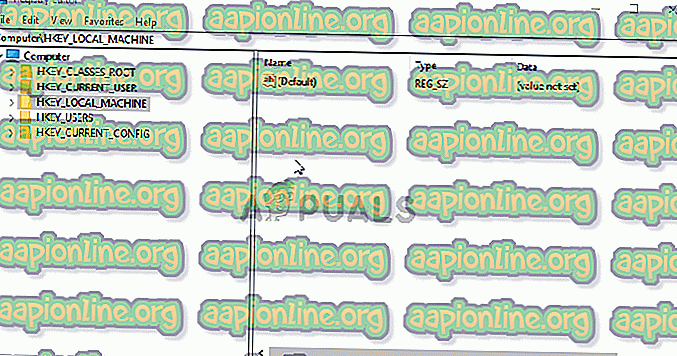
- ในหน้าต่าง แก้ไข ภายใต้ส่วน ข้อมูลค่า เปลี่ยนค่าเป็น 60 และใช้การเปลี่ยนแปลงที่คุณทำ ตรวจสอบให้แน่ใจฐานตั้งเป็นทศนิยม ยืนยัน กล่องโต้ตอบความปลอดภัยที่อาจปรากฏขึ้นในระหว่างกระบวนการนี้
- ในตำแหน่งเดียวกันค้นหา PagedPoolSize หากไม่มีอยู่ให้สร้างขึ้นในลักษณะเดียวกับที่คุณสร้างรายการด้านบน: คลิกขวา >> ใหม่ >> ค่า DWORD (32- บิต) คลิกขวาที่ภาพแล้วเลือกตัวเลือก ปรับเปลี่ยน จากเมนูบริบท
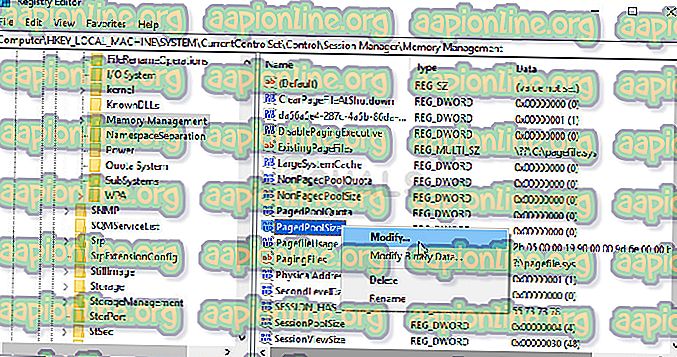
- ในหน้าต่าง แก้ไข ภายใต้ส่วน ข้อมูลค่า เปลี่ยนค่าเป็น ffffffff และใช้การเปลี่ยนแปลงที่คุณทำ ตรวจสอบให้แน่ใจว่าตั้งค่าฐานเป็นเลขฐานสิบหก ยืนยัน กล่องโต้ตอบความปลอดภัยที่อาจปรากฏขึ้นในระหว่างกระบวนการนี้
- ถัดไปคุณจะต้องไปยังตำแหน่งนี้ในรีจิสตรี:
HKEY_LOCAL_MACHINE \ System \ CurrentControlSet \ Control
- เมื่อคุณไปถึงแล้วให้สร้างรายการ ค่า DWORD ใหม่ที่ชื่อว่า RegistrySizeLimit โดยคลิกขวาที่ด้านขวาของหน้าต่างและเลือก สร้างใหม่ >> DWORD (32- บิต) ค่า คลิกขวาที่ภาพแล้วเลือกตัวเลือก ปรับเปลี่ยน จากเมนูบริบท
- ในหน้าต่าง แก้ไข ภายใต้ส่วน ข้อมูลค่า เปลี่ยนค่าเป็น ffffffff และใช้การเปลี่ยนแปลงที่คุณทำ ตรวจสอบให้แน่ใจว่าตั้งฐานเป็นเลขฐานสิบหก
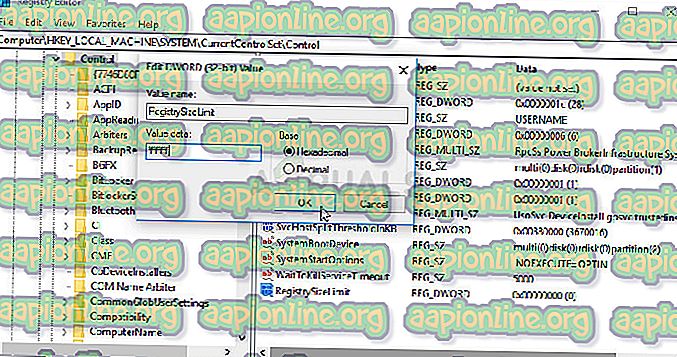
- ตอนนี้คุณสามารถรีสตาร์ทเครื่องคอมพิวเตอร์ของคุณด้วยตนเองโดยคลิกที่ เมนู Start >> ปุ่มเปิด / ปิด > รีสตาร์ท และตรวจสอบเพื่อดูว่าปัญหาหายไป สิ่งนี้จะแก้ไขปัญหาการจัดการหน่วยความจำและหวังว่าจะป้องกัน PUBG ไม่ให้ทำงานล้มเหลวอีก
โซลูชันที่ 4: ติดตั้งเกมใหม่
การติดตั้งเกมใหม่ควรเป็นสิ่งสุดท้ายในรายการ แต่สิ่งที่ดีคือทุกอย่างจะถูกบันทึกไว้ในบัญชีของคุณและคุณจะไม่ต้องเริ่มต้นใหม่อีกครั้ง หากคุณมีการเชื่อมต่ออินเทอร์เน็ตที่ดีหรือพีซีที่แข็งแกร่งเกมควรได้รับการติดตั้งใหม่ในเวลาไม่นานและข้อผิดพลาดควรจะปรากฏขึ้น
- คลิกที่ปุ่มเมนู Start และเปิด 'แผงควบคุม' โดยค้นหาหรือค้นหาในเมนู Start (ผู้ใช้ Windows 7) หรือคุณสามารถคลิกที่ไอคอนรูปเฟืองเพื่อเปิดแอป การตั้งค่า หากคุณใช้ Windows 10 เป็นระบบปฏิบัติการในคอมพิวเตอร์ของคุณ
- ในหน้าต่างแผงควบคุมให้เปลี่ยนเป็น ดูเป็น: หมวดหมู่ ที่มุมบนขวาแล้วคลิก ถอนการติดตั้งโปรแกรม ภายใต้ส่วนโปรแกรม
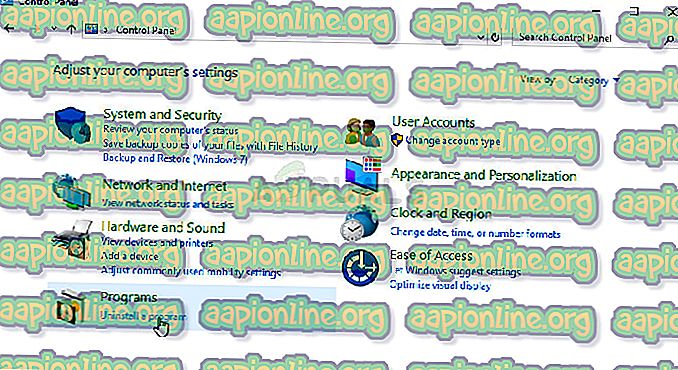
- หากคุณใช้การตั้งค่าใน Windows 10 ให้คลิกที่ส่วน แอพ จากหน้าต่างการตั้งค่าควรเปิดรายการโปรแกรมที่ติดตั้งทั้งหมดในคอมพิวเตอร์ของคุณ
- ค้นหา PUBG ในรายการทั้งในการตั้งค่าหรือแผงควบคุมคลิกที่หนึ่งครั้งและคลิกที่ปุ่ม ถอนการติด ตั้งที่อยู่ในหน้าต่างถอนการติดตั้งโปรแกรม ยืนยันตัวเลือกการโต้ตอบใด ๆ เพื่อถอนการติดตั้งเกมและทำตามคำแนะนำที่จะปรากฏบนหน้าจอ
คุณจะต้องดาวน์โหลดอีกครั้งจาก Steam โดยค้นหาใน Library และเลือกปุ่มติดตั้งหลังจากคลิกขวา



